联想windows7系统安装步骤
- 分类:Win7 教程 回答于: 2022年07月26日 16:30:02
联想windows7系统安装并不难,不懂电脑的朋友也不用担心自己学不会,只要跟着步骤来点点鼠标就可以轻轻松松的完成windows7系统安装,我们继续看下去吧。
工具/原料:
系统版本:windows7系统
品牌版本:联想小新air15
软件版本:小白一键重装系统
方法/步骤:
1、下载小白一键重装系统点开软件选择“windows7 32位 旗舰版”点击“安装此程序”。
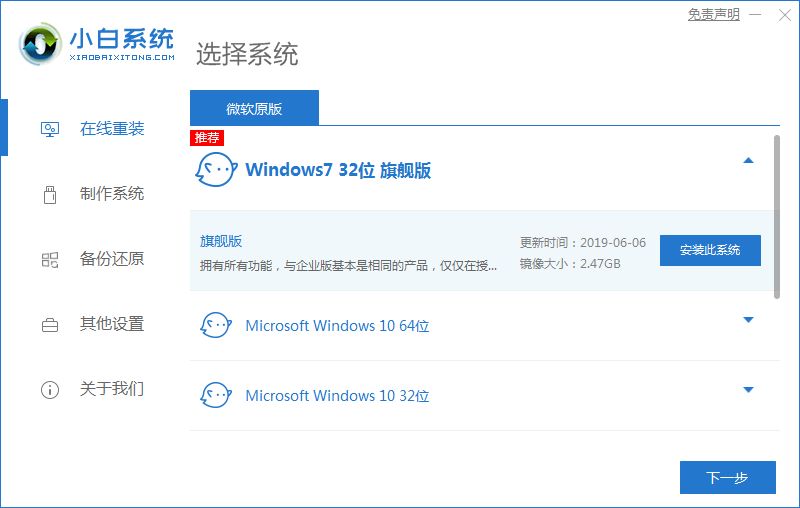
2、等待系统安装,期间电脑不要休眠及断电。

3、环境部署完成后,点击“立即重启”。

4、重启页面点击第二个“XiaoBai PE-MSDN Online Install Mode”.进入系统。

5、继续等待安装系统。

6、弹出引导修复工具窗时,默认选择修复C盘。

7、安装完毕后,我们点击“立即重启”。

8、重启后再点击“windows7”系统。

9、进入到我们的win7系统桌面,win7系统安装完成。

注意事项:
1、在安装系统前要先将重要的文件保存,避免文件丢失哦。
2、在安装系统前也要将电脑的安全软件关闭避免安装被阻拦导致安装失败。
总结:
安装系统时仅需等待,要保持不断电哦;
第一次重启时我们选择“XiaoBai PE-MSDN Online Install Mode”.;
重启后继续等待安装,安装完毕后再次重启;
第二次重启点击“windows7系统”进入系统。
这样windows7系统安装就完成了,快去试试看吧。
 有用
26
有用
26


 小白系统
小白系统


 1000
1000 1000
1000 1000
1000 1000
1000 1000
1000 1000
1000 1000
1000 1000
1000 1000
1000 1000
1000猜您喜欢
- win7怎么升级win10系统方法步骤..2022/09/25
- 图文详解win7专业版激活工具怎么使用..2018/12/27
- win7系统损坏无法开机怎么解决..2021/03/25
- 联想笔记本Ghost windows7旗舰版64位..2017/05/17
- win7电脑自动锁屏怎么设置2023/01/24
- 怎么把照片做成视频,小编教你怎么把照..2018/10/08
相关推荐
- 详解win7怎么更新至win102019/01/22
- 简单几招教你搞定win7旗舰版不能调亮..2020/09/06
- win7安装后鼠标键盘不能用的两种解决..2021/03/22
- 管理器停止工作,小编教你怎么解决资源..2018/05/30
- 自动激活windows7镜像的激活方法..2022/10/31
- win7系统重装步骤2022/12/03

















